MS Visual C++ 재배포 가능 패키지를 다시 설치하거나 SFC 스캔을 실행하십시오.
- scrobj.dll은 Windows Script Component Runtime과 관련된 동적 링크 라이브러리 파일입니다.
- WSC(Windows 스크립트 구성 요소)는 VBScript 또는 JScript와 같은 언어를 사용하여 스크립팅할 수 있는 재사용 가능한 소프트웨어 구성 요소입니다.
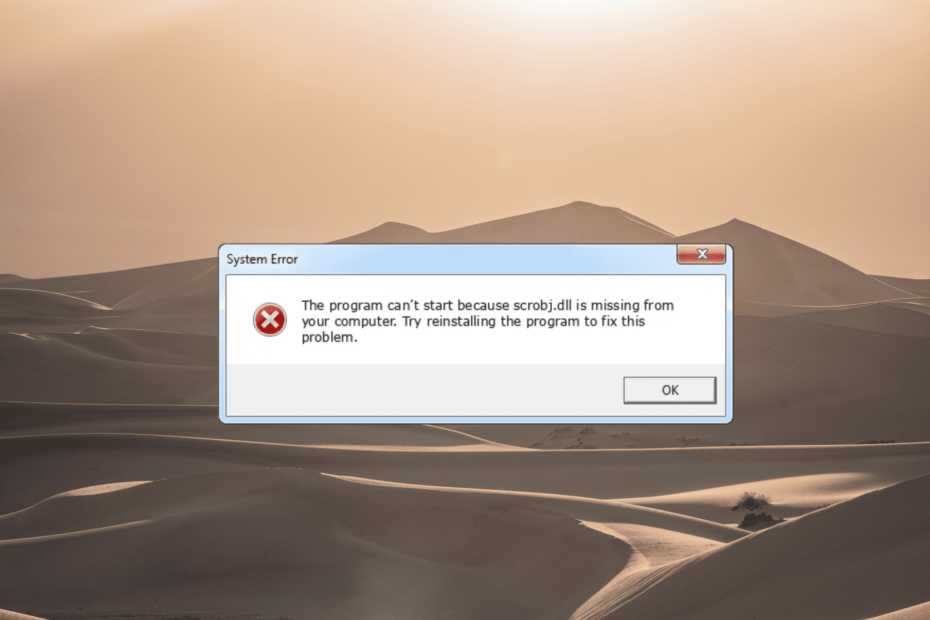
엑스다운로드 파일을 클릭하여 설치
- Restoro PC 수리 도구 다운로드 특허 기술로 제공되는 (특허 가능 여기).
- 딸깍 하는 소리 스캔 시작 PC 문제를 일으킬 수 있는 Windows 문제를 찾습니다.
- 딸깍 하는 소리 모두 고쳐주세요 컴퓨터의 보안 및 성능에 영향을 미치는 문제를 해결합니다.
- Restoro가 다운로드되었습니다. 0 이번 달 독자 여러분.
scrobj.dll 파일에는 다음을 위한 필수 구성 요소와 기능이 포함되어 있습니다. 스크립팅 작업, 파일 시스템 작업, 문자열 조작 및 기타 관련 작업을 포함합니다. scrobj.dll이 삭제 또는 손상되었거나 컴퓨터에 소프트웨어 충돌이 있는 경우 파일이 누락되었음을 나타내는 오류가 발생할 수 있습니다.
이 가이드는 scrobj.dll이 무엇인지 이해하는 데 도움이 되며 컴퓨터에서 누락된 경우 문제를 해결하는 방법을 보여줍니다.
scrobj.dll은(는) 무엇인가요?
scrobj.dll 파일은 Windows 운영 체제에서 WSC(Windows 스크립트 구성 요소)를 지원하는 Windows 스크립트 구성 요소 런타임의 일부입니다.
Windows 스크립트 구성 요소를 생성, 실행 및 관리하는 데 필요한 인프라를 제공합니다. DLL 파일에는 런타임이 올바르게 작동하는 데 필요한 기능과 리소스가 포함되어 있습니다.
전문가 팁:
후원
일부 PC 문제는 특히 Windows의 시스템 파일 및 리포지토리가 없거나 손상된 경우 해결하기 어렵습니다.
다음과 같은 전용 도구를 사용해야 합니다. 요새, 손상된 파일을 스캔하고 리포지토리의 최신 버전으로 교체합니다.
다양한 이유로 인해 scrobj.dll 누락 DLL 오류가 발생할 수 있습니다. 다음은 이 오류의 일반적인 원인 중 일부입니다.
- 파일 삭제: 파일은 수동으로 또는 정리 프로세스 중에 사용자 또는 프로그램에 의해 실수로 또는 의도적으로 삭제되었을 수 있습니다.
- 부패: 그만큼 파일이 손상되었을 수 있습니다. 디스크 오류, 부적절한 종료 또는 맬웨어 감염과 같은 하드웨어 또는 소프트웨어 문제로 인해.
- 소프트웨어 충돌: 다른 프로그램이나 소프트웨어 설치가 scrobj.dll 파일을 덮어쓰거나 수정하여 제거되거나 호환되지 않을 수 있습니다.
- 시스템 업데이트: 동안 윈도우 업데이트 또는 업그레이드할 때 파일이 더 이상 사용되지 않거나 새 버전과 호환되지 않는 것으로 간주되면 파일이 대체되거나 제거되었을 수 있습니다.
- 맬웨어 또는 바이러스: 시스템의 악성 소프트웨어 또는 바이러스 감염은 잠재적으로 scrobj.dll 파일을 대상으로 지정하고 삭제하거나 수정할 수 있습니다.
scrobj.dll is missing 오류를 어떻게 수정합니까?
복잡한 문제 해결 방법을 시도하기 전에 다음과 같은 빠른 해결 방법을 시도하십시오.
- PC를 다시 시작합니다. 컴퓨터를 다시 시작하여 시작하십시오. 경우에 따라 간단한 다시 시작으로 DLL 관련 오류를 해결할 수 있습니다.
- 휴지통 확인: 간혹 DLL 파일이 실수로 삭제될 수 있습니다. 컴퓨터의 휴지통을 확인하여 scrobj.dll 파일이 있는지 확인하십시오. 그렇다면 원래 위치로 복원하십시오.
- 바이러스 검사 실행: 다음을 사용하여 철저한 컴퓨터 검사를 수행합니다. 신뢰할 수 있는 바이러스 백신 소프트웨어. 때때로 맬웨어나 바이러스가 DLL 파일을 손상시키거나 제거할 수 있습니다.
- 소프트웨어 재설치: 특정 응용 프로그램에서 오류가 발생하면 완전히 제거하십시오. 그런 다음 공식 웹 사이트에서 최신 버전을 다운로드하고 다시 설치하십시오.
1. 수동으로 파일 다운로드 및 설치
- 다음과 같은 신뢰할 수 있는 DLL 파일 저장소를 방문하십시오. DLL-Files.com.
- 운영 체제에 맞는 DLL 파일 버전을 다운로드하십시오. 32비트 또는 64비트.
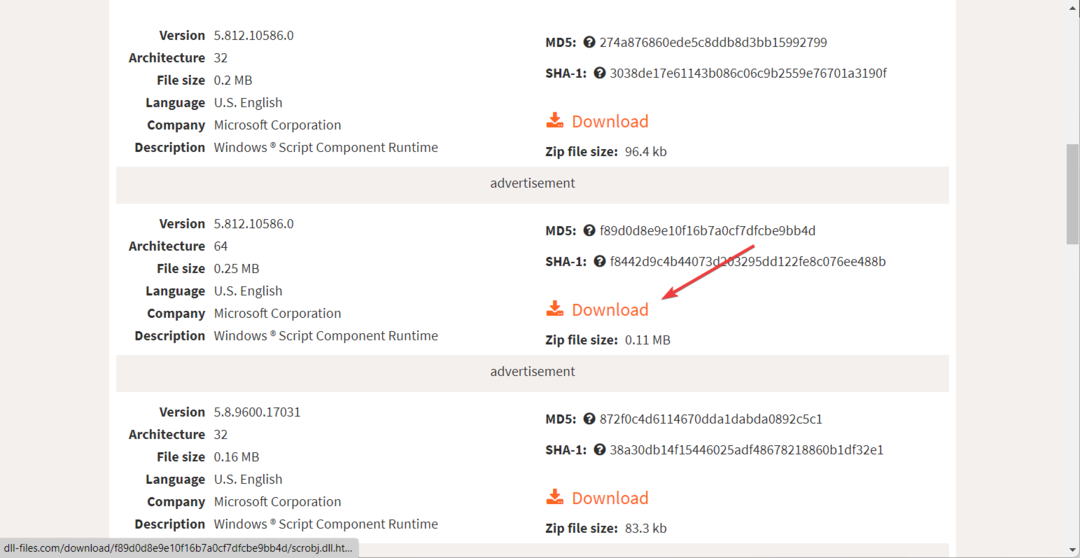
- DLL 파일을 다운로드한 후 신뢰할 수 있는 바이러스 백신 또는 맬웨어 방지 프로그램을 사용하여 철저한 검사를 수행하십시오.
- 그런 다음 다운로드한 파일을 추출하고 복사합니다. scrobj.dll 파일.
- 64비트 DLL 파일의 경우 파일을 아래 폴더에 붙여넣습니다.
기음:\Windows\System32
- 에 대한 32비트 DLL 파일을 다음 위치에 붙여넣습니다.
기음:\Windows\SysWOW64\
- 컴퓨터를 재부팅하십시오.
2. DLL 파일을 수동으로 다시 등록
- 누르세요 윈도우 키, 유형 명령 프롬프트, 선택 관리자 권한으로 실행.
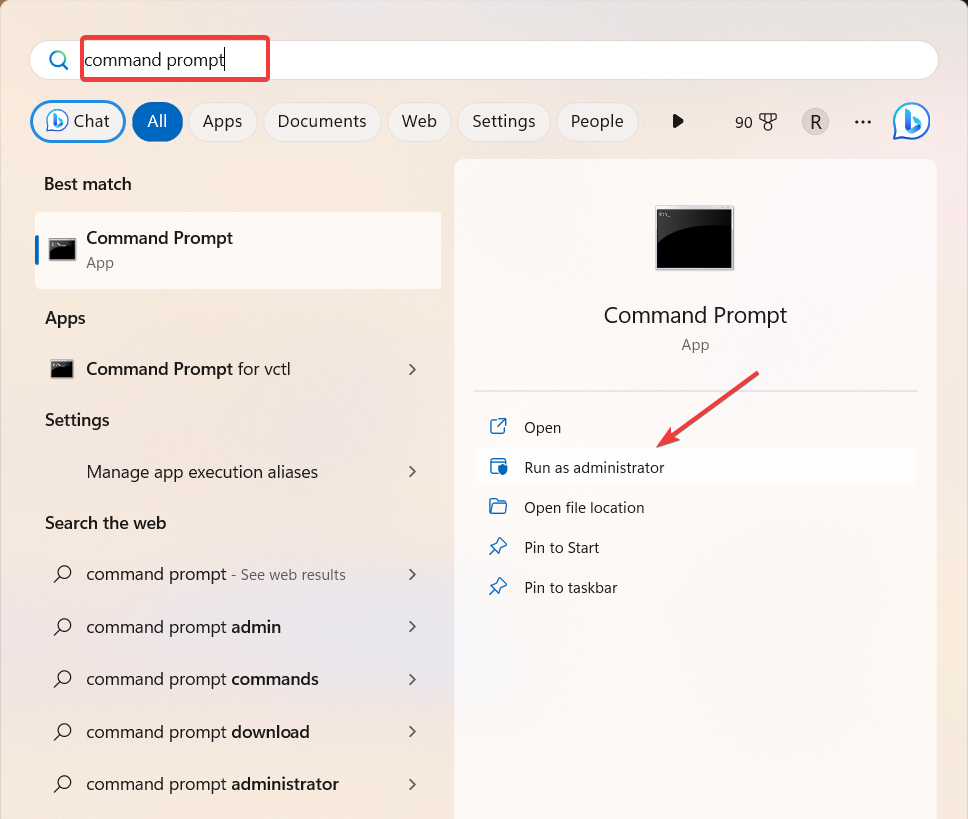
- 클릭 예 UAC 프롬프트에.
- 명령 프롬프트에서 다음 명령을 입력하여 scrobj.dll 파일을 등록하고 다음을 누릅니다. 입력하다:
regsvr32 scrobj.dll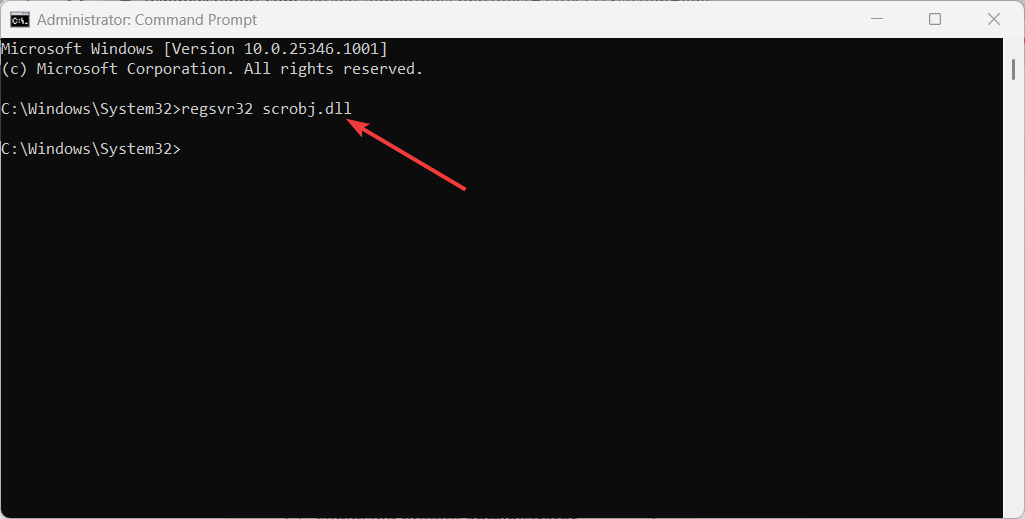
- 등록 성공 여부를 나타내는 메시지가 표시되어야 합니다. 등록에 성공하면 명령 프롬프트를 닫을 수 있습니다.
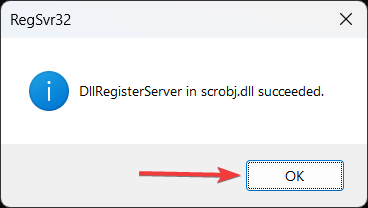
- 컴퓨터를 다시 시작하십시오.
3. Microsoft Visual C++ 재배포 가능 패키지 재설치
- 방문하다 마이크로소프트 공식 홈페이지 최신 Microsoft Visual C++ 재배포 가능 패키지를 다운로드합니다.
- 시스템에 적합한 Visual C++ 재배포 가능 패키지 버전을 다운로드합니다.
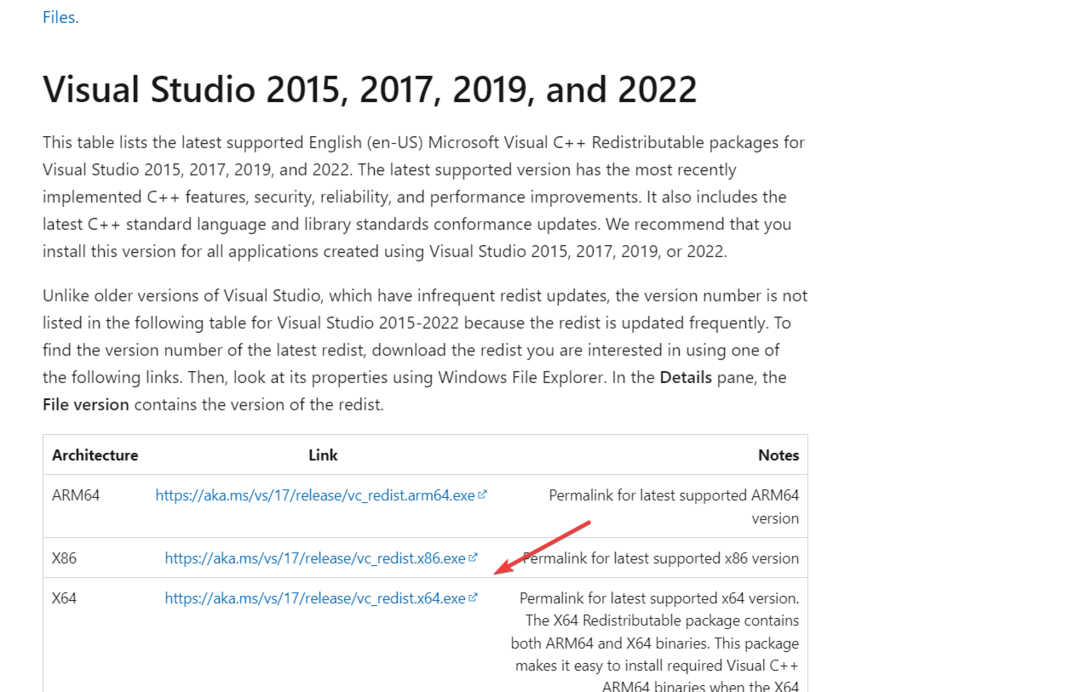
- 다운로드가 완료되면 파일을 두 번 클릭하여 설치를 시작합니다.
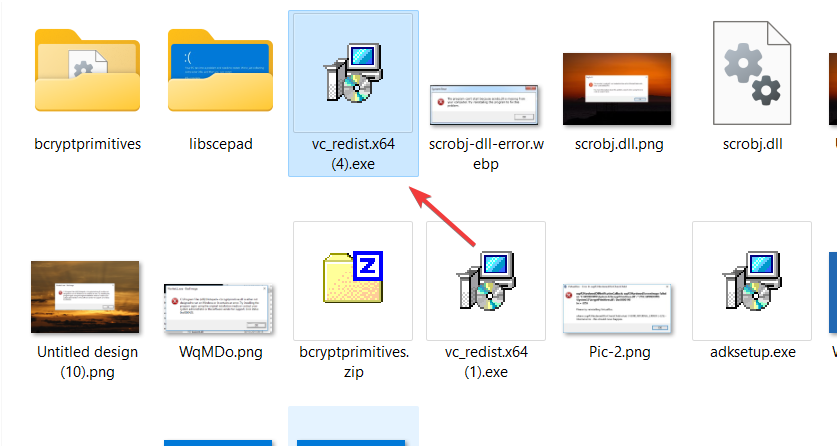
- 화면의 지시에 따라 설치 프로세스를 완료하십시오.
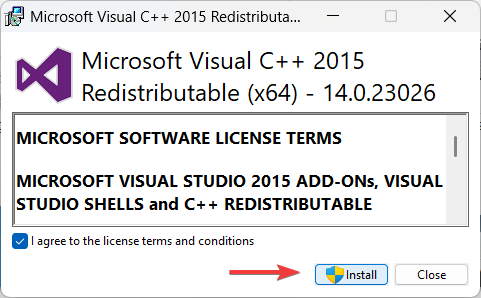
- 컴퓨터를 다시 시작한 다음 scrobj.dll 오류가 중지되었는지 확인하십시오.
- Teams용 Microsoft Mesh: 정의 및 사용 방법
- 수정: 0x000003eb Windows 설치 드라이버 오류
- 0x80243FFF Windows 업데이트 오류: 5가지 해결 방법
- 0x80072f9a BitLocker 오류: 5단계로 해결하는 방법
4. 시스템 검사기 실행
- 누르다 윈도우 + 아르 자형 를 열려면 달리다 명령 상자, 입력 명령, 보류 Ctrl 키 + 옮기다 키를 누르고 클릭 좋아요.
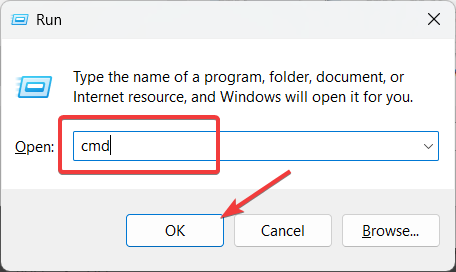
- 딸깍 하는 소리 예 에 사용자 계정 컨트롤(UAC) 프롬프트 창.
- 명령 프롬프트 창에서 다음 명령을 입력하고 키를 누릅니다. 입력하다:
sfc /scannow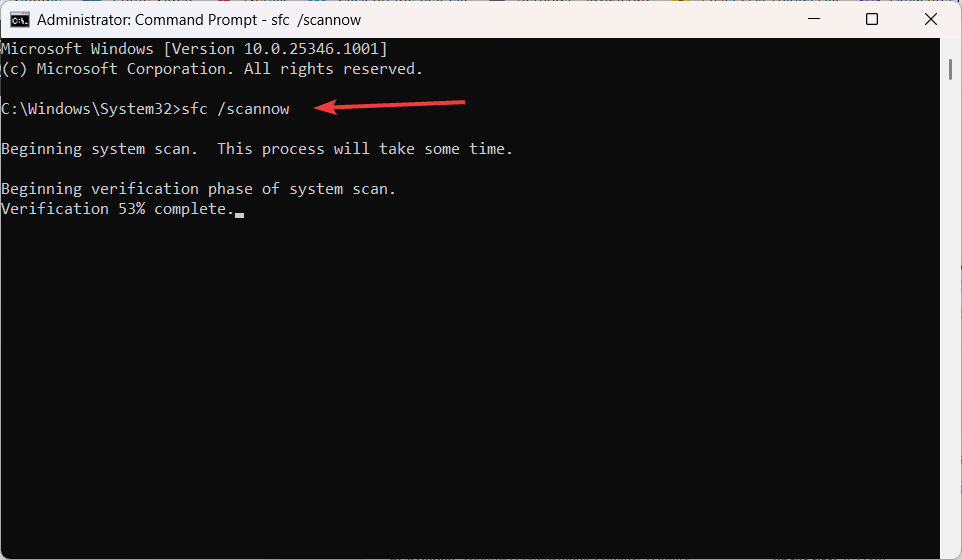
- 검사가 완료되면 컴퓨터를 다시 시작하십시오.
5. PC 복원
- 클릭 시작 버튼, 유형 복원하다, 그리고 선택 복원 지점을 만듭니다.
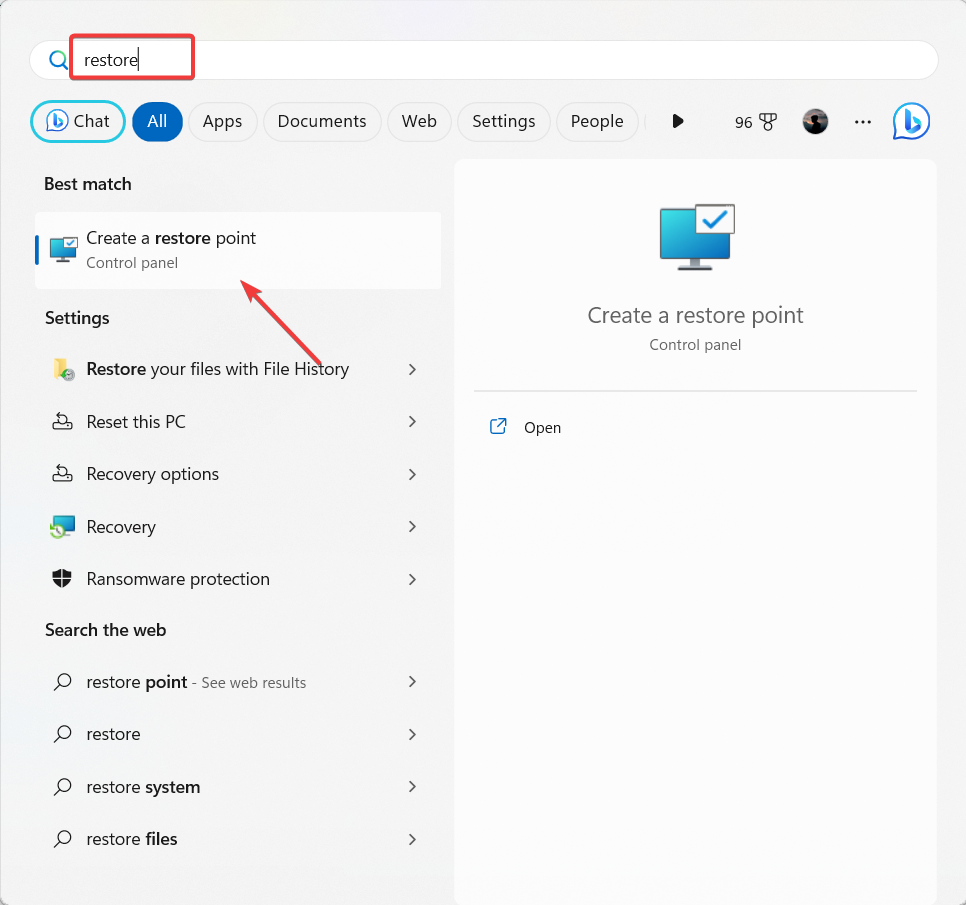
- 시스템 속성 창에서 다음을 클릭합니다. 시스템 복원 단추.
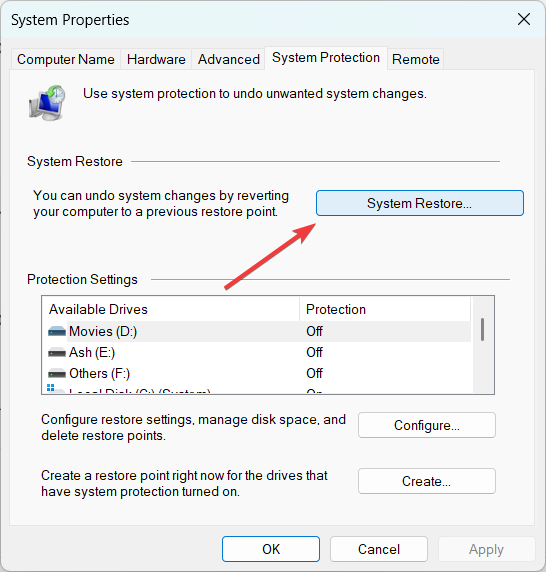
- 그런 다음 선택 다른 복원 지점 선택을 클릭하고 다음.
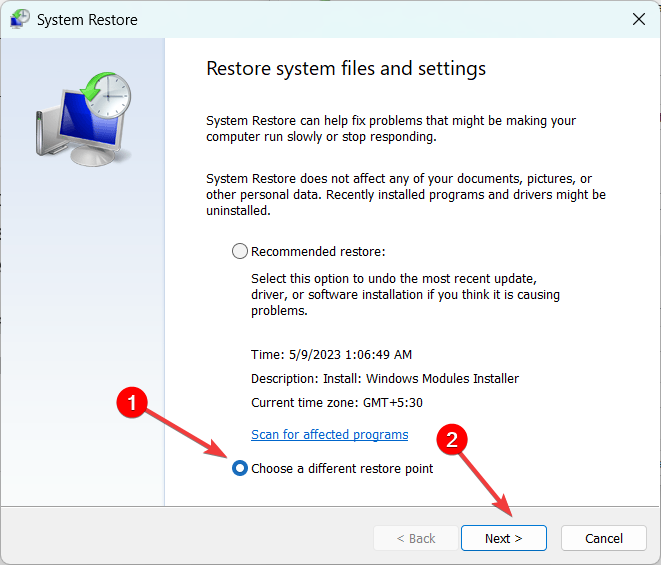
- 사용하려는 복원 지점을 선택하고 클릭 다음.
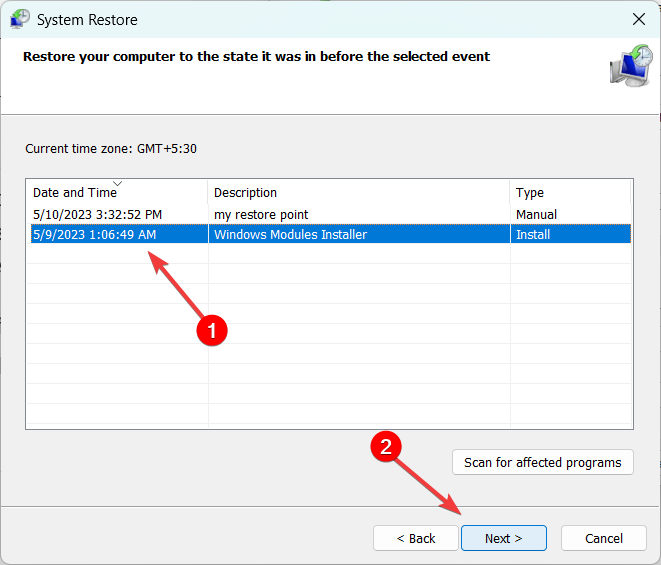
- 그런 다음 마치다.
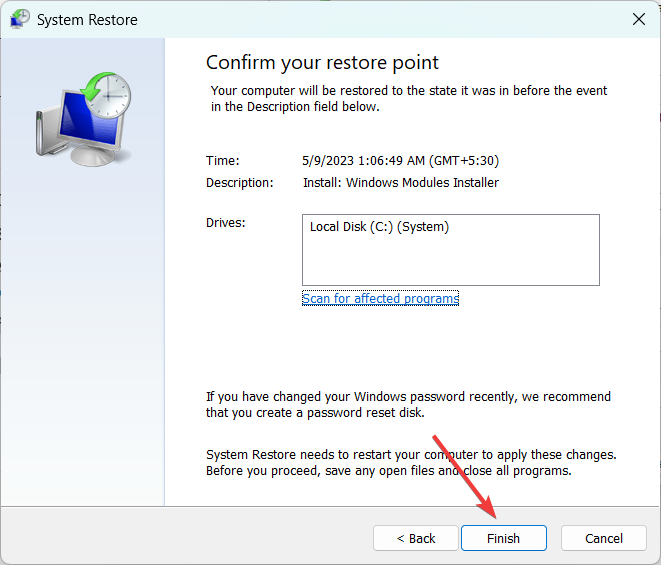
문제가 발생하기 전에 최근에 시스템 또는 소프트웨어를 설치/제거한 경우 오류가 발생하면 시스템 복원 기능을 사용하여 시스템을 이전 작업 상태로 되돌릴 수 있습니다. 이것은 잠재적으로 누락된 scrobj.dll 파일을 복원할 수 있습니다.
다른 유사한 파일의 문제에 대해서는 몇 가지 확실한 방법이 있습니다. Windows 11에서 누락된 DLL 파일 수정.
질문이나 제안 사항이 있으면 주저하지 말고 아래 의견 섹션에 공유하십시오.
여전히 문제가 발생합니까?
후원
위의 제안으로 문제가 해결되지 않으면 컴퓨터에 더 심각한 Windows 문제가 발생할 수 있습니다. 다음과 같은 올인원 솔루션을 선택하는 것이 좋습니다. 요새 문제를 효율적으로 해결합니다. 설치 후 다음을 클릭하십시오. 보기 및 수정 버튼을 누른 다음 수리를 시작하십시오.


